Por qué registrar la actividad en WordPress (y cuándo te salva el día)
Registrar la actividad en un WordPress es una de esas decisiones que, al principio, parecen innecesarias… hasta que algo falla. El día que notas que algún ajuste ha cambiado “misteriosamente”, un usuario ha borrado contenido sin avisar o empiezan comportamientos raros en la web, valoras de verdad contar con un historial claro de lo que ocurre en tu sitio.
Ahora bien, los registros no sustituyen un buen mantenimiento. Un servicio de mantenimiento WordPress aporta la otra mitad del sistema: actualizaciones planificadas y probadas, copias de seguridad verificadas, monitorización, endurecimiento de seguridad, pruebas en staging y políticas de retención de logs. Si trabajas con un proveedor de confianza —por ejemplo, hostingtg— puedes apoyarte en planes ajustados al tipo de proyecto (blog, web corporativa, ecommerce o multisitio) para que lo operativo no dependa de improvisaciones. En la práctica, logs + mantenimiento significa detectar antes, corregir mejor y evitar reincidencias.
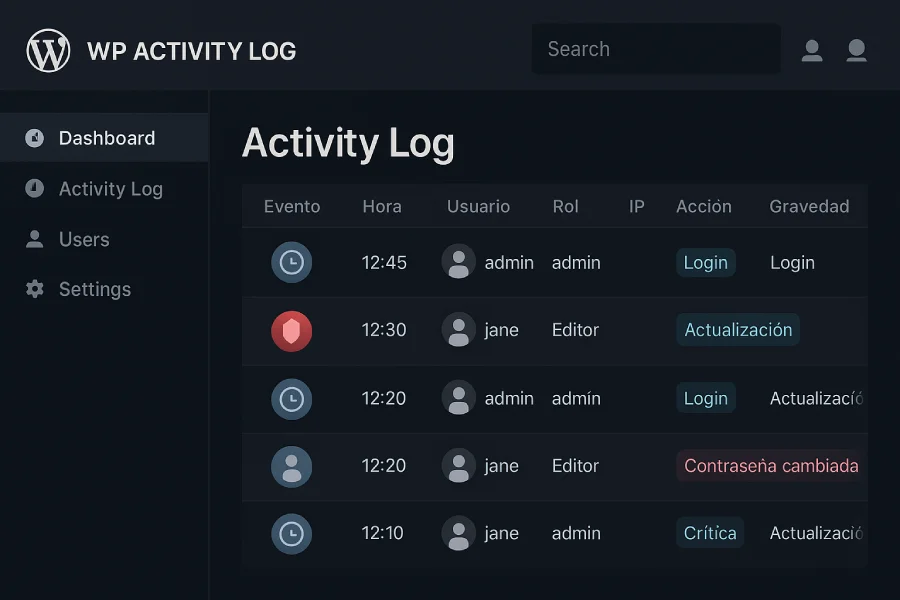
En mi caso, prefiero una herramienta dedicada únicamente a esto. Muchos plugins de seguridad hacen de todo: firewall, análisis de malware, 2FA… y la monitorización de actividad queda como “una función más”. En cambio, un plugin especializado en registrar acciones ofrece más precisión y contexto: quién hizo qué, cuándo y desde dónde. Esa especialización se traduce en tranquilidad: si algo se rompe, no voy a ciegas. Puedo seguir el rastro paso a paso hasta el origen del problema o detectar malas prácticas. Y en webs con varios editores o administradores, cada cambio queda documentado, fomentando responsabilidad y orden internos.
Qué se puede registrar: del login a los cambios en plugins, archivos y contenidos
Un buen sistema de logs de WordPress te permite auditar eventos clave sin convertirlo en ruido:
- Accesos y sesiones: inicios/cierres de sesión, intentos fallidos, IP, user agent, cambios de contraseña.
- Usuarios y roles: altas, bajas, cambios de rol/capacidades, bloqueos.
- Contenidos: creación/edición/publicación de entradas, páginas, custom post types; cambios de estado (borrador → publicado), revisiones, cambios masivos.
- Plugins y temas: instalaciones, activaciones/desactivaciones, actualizaciones, ajustes internos sensibles.
- Ajustes del sitio: cambios en permalinks, lectura, escritura, idioma, zona horaria, URL de inicio/sitio, opciones avanzadas.
- Comentarios y medios: aprobaciones, papelera, spam, subidas/borrados de archivos.
- Ecommerce y SEO (si aplica): pedidos, estados, cupones, inventario; cambios en schemas, sitemaps y redirecciones.
Configuración básica en 10 minutos: asistente, niveles de detalle y exclusiones
Aterrizo una configuración rápida y segura que me ha funcionado bien en la mayoría de proyectos:
A continuación te dejo un paso a paso claro para instalar y dejar funcionando WP Activity Log sin ruido y con el equilibrio justo entre trazabilidad y rendimiento.
1) Instala el plugin desde el Escritorio
- Entra a Plugins → Añadir nuevo.
- Busca “WP Activity Log”. Verás el plugin oficial (autor: suele mostrarse como Melapress).
- Pulsa Instalar ahora y luego Activar.
- Al activarlo, aparecerá el asistente de configuración (Setup Wizard).
2) Ejecuta el asistente (Setup Wizard)
- Modo de registro: elige Estándar para empezar (cubrirás lo esencial sin sobrecargar la base de datos).
- Tipos de eventos que conviene activar desde el minuto 1:
- Usuarios y roles (altas, bajas, cambios de rol y bloqueos).
- Contenido (creación, edición, publicación y papelera de páginas/entradas y custom post types).
- Plugins y temas (instalación, activación, desactivación y actualización).
- Ajustes críticos (URL del sitio, permalinks, lectura/escritura, idioma).
- Metadatos útiles: habilita IP y user agent para poder responder a la pregunta clave: “quién hizo qué, cuándo y desde dónde”.
3) Niveles de detalle (lo justo para no generar ruido)
- Básico: demasiado escueto para investigar incidentes.
- Medio (recomendado): equilibrio ideal para el 90% de sitios; registra contexto sin disparar el tamaño del log.
- Avanzado: sólo si necesitas auditorías exhaustivas o cumplimiento estricto (ajústalo con exclusiones finas).
4) Retención inicial (que no se dispare tu base de datos)
- Sitio pequeño/blog: 30–45 días.
- Corporativo medio: 60–90 días.
- Ecommerce/equipos grandes: 90–180 días.
Activa la purga automática (limpieza programada) y deja preparada la exportación mensual a CSV si gestionas históricos.
5) Exclusiones para eliminar “ruido” desde el día 1
Añade reglas de exclusión para eventos que no aportan valor de negocio:
- Procesos automáticos: heartbeat, cron de rutina, procesos de limpieza de otros plugins.
- Rutas/áreas sin interés**:** páginas de pruebas o staging si comparten base.
- Roles/usuarios: excluye el bot o usuario técnico que dispara procesos masivos, salvo que auditarlo sea crítico.
- Post types muy ruidosos: si algún CPT genera cientos de eventos por minuto, filtra solo los cambios críticos.
Regla de oro: empieza amplio pero con exclusiones. Es más fácil afinar que lidiar con un océano de alertas.
6) Acceso y privacidad (quién puede ver el log)
- Restringe el panel de log a Administradores o crea un rol de Auditoría solo-lectura.
- Si lo necesitas por políticas internas, enmascara IPs en pantalla (pero guárdalas para investigación).
- Activa el registro de notas para documentar acciones correctivas (quién revirtió qué y por qué).
7) Alertas iniciales (pocas, claras y accionables)
Configura solo alertas críticas por email y, si puedes, Slack:
- Altas/bajas y cambios de rol (especialmente a Administrador).
- Activación/desactivación/actualización de plugins/temas.
- Cambios en ajustes sensibles.
- Ráfagas de intentos de acceso (p. ej., 10 en 5 min desde una misma IP).
Deja el resto para resúmenes diarios/semanales. Menos ruido = más reacción.
8) Prueba de humo (2 minutos)
- Edita una página de prueba, cambia un ajuste menor y actualiza un plugin liviano.
- Verifica que los eventos aparecen con hora, usuario e IP, y que NO llegan alertas por cambios triviales.
- Ajusta exclusiones si ves ruido inesperado.
9) Multisitio (si aplica)
- Activa el plugin a nivel de red para tener políticas comunes.
- Permite overrides por sitio solo cuando haya necesidades distintas (p. ej., la tienda vs. el blog).
- Centraliza alertas críticas en un único canal del equipo técnico.
Retención y rendimiento: cuánto guardar y cómo evitar una base de datos gigante
La política de retención es el 50% del éxito. Si guardas “todo para siempre”, el coste se dispara; si borras demasiado pronto, pierdes trazabilidad.
Política recomendada por tamaño de sitio
- Blog/landing pequeño: 30–45 días de retención, depuración semanal y export mensual a CSV (opcional).
- Sitio corporativo mediano: 60–90 días con archivado mensual a almacenamiento frío (CSV/objeto).
- Ecommerce/portales con equipo grande: 90–180 días, particionamiento de tablas y mirroring externo (Cloud/ELK/SIEM ligero).
Ajustes que cuidan el rendimiento
- Purga programada (cron) del log antiguo.
- Índices en columnas de fecha, usuario e IP (muchos plugins ya lo hacen).
- Exclusiones a medida para eventos ruidosos.
- Límites al tamaño de mensaje por evento (no necesitas 50 KB para “usuario cambió el título”).
Cuándo subir de nivel
- Si la base crece > 1–2 GB con facilidad, considera BD externa (otra instancia MySQL/MariaDB) o mirroring a la nube.
- Si hay picos de escritura (equipos grandes, imports), sube el umbral de “batching” de eventos.
Alertas inteligentes: email/Slack que importan (y cómo evitar el ruido)
El mayor enemigo de un buen sistema de auditoría es el spam de alertas. Yo aplico la regla “pocas pero críticas”:
Alertas que SÍ envío (plantillas)
- Alta/Baja de usuarios con rol ≥ Editor.
Asunto: “Alta/Baja de usuario {usuario} ({rol})”
Mensaje: fecha/hora, IP, autor del cambio. - Cambios en plugins/temas: activación, desactivación, actualización, instalación.
Asunto: “Cambio en {plugin/tema}” - Cambios en Ajustes sensibles: URL del sitio, permalinks, lectura/escritura, enlaces a servicios externos.
- Escalada de privilegios (rol modificado a Administrador).
- Intentos de acceso repetidos (umbral: 10 en 5 min desde la misma IP).
Alertas que NO envío
- Ediciones de contenido de roles con permisos (salvo páginas críticas como legal o home).
- Comentarios aprobados/pendientes (solo si hay abuso).
- Actividad recurrente de cron.
Canales
- Email para trazabilidad formal.
- Slack (o equivalente) para incidentes críticos (probado: quien tiene que actuar lo ve ya).
- Digest diario/semanal con resumen de 5–10 métricas (quién, qué, dónde).
Auditoría en equipos y multisitio: roles, responsabilidades y trazabilidad real
Cuando hay varios editores y administradores, no basta con registrar: hay que asignar responsabilidades.
Buenas prácticas de equipo
- Rol de Auditoría (sólo lectura del log): evita “juez y parte”.
- Checklist de publicación: commit editorial con nota (“qué cambiaste y por qué”).
- Política de reversión: si algo rompe, rollback y comentario en el log (muchos plugins permiten notas).
En multisitio
- Activa herencia de configuración + overrides por sitio para necesidades específicas (ecommerce vs. blog).
- Centraliza alertas críticas en un único canal de TI.
- Segmenta permisos de lectura del log por cada site para líderes locales.
Indicadores útiles
- Top 10 usuarios con más eventos (no es “culpa”, es “atención”).
- Top 5 tipos de evento por mes (dónde hay fricción).
- Eventos críticos por semana (debería tender a cero).
Investigación de incidencias: seguir el rastro paso a paso hasta el origen
Cuando algo se rompe, mi proceso es siempre el mismo:
- Filtra por fecha del incidente (±1 h).
- Busca eventos críticos cercanos: cambios de plugin/tema, ajustes globales, escaladas de rol.
- Cruza por usuario e IP: ¿coincide con un editor habitual?, ¿IP nueva/extraña?
- Traza dependencia: si ves “plugin actualizado”, revisa qué cambió y si hubo errores en hooks.
- Valida hipótesis: desactiva el cambio, purga caché, prueba en staging.
- Documenta: deja una nota en el log (quién intervino, qué se revirtió, resultado).
Caso real (tipo): “¿quién borró esta página y desde qué IP?”
- Filtro por post_type = página + estado = papelera.
- Identifico el usuario, la hora exacta y la IP.
- Reviso 15 min antes/después: quizá hubo una edición errónea y luego la borraron.
- Restauro la revisión anterior, aviso por Slack y cierro con nota en el log.
Exportar y centralizar logs: CSV, mirroring y SIEM ligeros
Para proyectos en crecimiento, el mirroring del log da paz mental:
- CSV mensual a almacenamiento frío (S3/objeto).
- BD externa dedicada si el log supera 1–2 GB y la descarga penaliza consultas.
- Integración ligera con herramientas de logging (p. ej., dashboards que muestren “eventos críticos por semana”, “usuarios con más cambios”).
Ventajas
- Retención larga sin inflar tu base de datos principal.
- Consultas históricas ante auditorías internas/externas.
- Correlación con otros sistemas (servidor, CDN, WAF).
Buenas prácticas de mantenimiento: limpieza, pruebas periódicas y checklists
Checklist mensual (rápido)
- ✅ Revisa retención (¿sigue teniendo sentido?).
- ✅ Exporta CSV y comprueba integridad.
- ✅ Audita alertas: quita ruido; añade lo que falte.
- ✅ Testea roles (¿alguien con permisos de más?).
- ✅ Haz un incidente simulado (table-top): desactivar un plugin crítico en staging, ¿lo detectaste?
Checklist trimestral (profundo)
- 🔧 Reindexa tablas, revisa tamaño y fragmentación.
- 🔧 Actualiza el catálogo de eventos críticos.
- 🔧 Evalúa pasar a BD externa o mirroring si el crecimiento sigue.
Comparativa rápida: plugin dedicado vs. “suite de seguridad” con logs
- Plugin dedicado (recomendado para auditoría seria):
- Pros: granularidad, contexto por evento, mejores filtros, integraciones de alertas y export; menos dependencias.
- Contras: suma un plugin más (aunque su peso compensa).
- Suite de seguridad con módulo de logs:
- Pros: todo-en-uno, una sola interfaz.
- Contras: registro menos detallado, eventos mezclados con ruido, alertas genéricas y difícil de escalar.
FAQs rápidas (SEO + utilidad)
¿Los logs afectan al rendimiento?
Un poco, como cualquier escritura. Se mitiga con exclusiones, retención ajustada y, si creces, BD externa o mirroring.
¿Cuánto tiempo guardo los registros?
Depende del riesgo y del tamaño del sitio: 30–45 días (pequeño), 60–90 (mediano), 90–180 (ecommerce).
¿Puedo saber quién cambió una página y desde dónde?
Sí. Los eventos incluyen usuario, marca temporal e IP. Úsalo para seguir el rastro paso a paso.
¿Alertas por todo o solo por lo crítico?
Solo crítico: usuarios y roles, plugins/temas, ajustes sensibles e intentos de acceso masivos.
¿Cómo evito llenar la base de datos?
Establece purga automática, exclusiones, límites de tamaño de mensaje y export mensual a almacenamiento frío.
Sobre registrar todo lo que ocurre en tu WordPress
Registrar la actividad no es un lujo; es seguridad operativa. Con una herramienta especializada, políticas claras de retención, alertas inteligentes y mantenimiento periódico, consigues tranquilidad y responsabilidad en tu equipo. La próxima vez que algo “cambie solo”, tendrás pruebas, contexto y un camino claro para resolverlo.
Opinión Personal
Hay decisiones que uno pospone porque “no pasa nada”… hasta que pasa. Registrar la actividad en WordPress es de esas medidas que muchos ven como extra, pero para mí se ha vuelto imprescindible. No por paranoia, sino por operativa: cuando trabajas con contenidos, plugins, temas y varias manos tocando el panel, necesitas saber quién hizo qué, cuándo y desde dónde. Ese simple rastro cambia la conversación de “creo que” a “esto ocurrió así”.
No es paranoia: es eficiencia
Lo confieso: antes pensaba que con una copia de seguridad bastaba. Error. La copia te devuelve el sitio, pero el registro te cuenta la historia. Cuando algo se rompe, no quiero perder una hora especulando; quiero filtrar por fecha, revisar eventos críticos, identificar el usuario y la IP, y tomar decisiones. En mi experiencia, ese contexto ahorra discusiones y acelera arreglos.
Por qué prefiero una herramienta especializada
He probado suites de seguridad que incluyen “algo” de logs, y también plugins dedicados a registrar actividad. Mi veredicto: la especialización se nota. Un plugin centrado en auditoría te da granularidad, filtros útiles y alertas inteligentes. No quiero un “centro de notificaciones” que me distraiga; quiero señales claras sobre altas/bajas de usuarios, cambios en plugins/temas y ajustes sensibles. Menos ruido, más precisión.
La cultura de la responsabilidad (y la paz mental)
Cuando hay varios editores o administradores, el registro de actividad no es vigilancia; es orden. He visto cómo baja la fricción cuando todo queda documentado: si alguien borra una página por accidente, no hay caza de brujas, hay datos. Y si un cambio se hizo con buena intención pero mal resultado, se revierte y se aprende. Eso crea una cultura profesional: cada cual sabe que sus acciones tienen trazabilidad y, paradójicamente, se trabaja más tranquilo.
Rendimiento y retención sin dramas
Otro mito común: “los logs ralentizan”. Depende de cómo lo configures. Con exclusiones sensatas (fuera eventos triviales), una retención ajustada (no guardes “todo para siempre”) y, llegado el caso, exportaciones periódicas o una BD externa, el sistema fluye. Para sitios pequeños me basta con 30–45 días; si es corporativo o ecommerce, 90–180 días y export mensual. Simple y sostenible.
Alertas que ayudan, no molestan
Estoy en contra del correo por todo. Las alertas deberían saltar solo cuando hay algo que merece tu atención ahora:
- Altas/bajas de usuarios o escaladas de rol.
- Activaciones/desactivaciones/actualizaciones de plugins/temas.
- Cambios en ajustes críticos (URL, permalinks, lectura/escritura).
- Ráfagas de intentos de acceso.
Para el resto, resúmenes diarios o semanales. Así no anestesias al equipo con notificaciones y, cuando llegue una alerta real, alguien actúa.
El momento “me salvó el día”
Todos tenemos ese incidente que nos convierte. El mío: una cadena de comportamientos raros tras una actualización. Sin registro, habría sido otra tarde de pruebas a ciegas. Con el log, vi el cambio exacto, quién lo hizo y desde qué IP, revisé los 15 minutos alrededor del evento, revertí lo necesario, avisé al responsable y cerré con nota. Fin del misterio. Esa sensación de control vale oro.
Si tu sitio te importa (y si llegaste hasta aquí, te importa), registrar la actividad en WordPress no es opcional. Es seguridad operativa, productividad y madurez de equipo. Prefiere una solución especializada, configúrala sin ruido, define retención y alertas con cabeza, y pruébala de forma periódica. En mi día a día, ha marcado la diferencia entre “apagar fuegos” y trabajar con confianza.
¿Tú qué opinas?
Me interesa tu experiencia: ¿usas registro de actividad? ¿Qué te funcionó mejor: suite todo-en-uno o plugin dedicado? ¿Qué alertas te han salvado de un accidente? Déjame tus comentarios abajo — te leo y seguimos la conversación.




